انتشار: 1400/10/27 - بروزرسانی: 1403/03/26 توسط: : سمانه مومنی
3 راه برای بازگردانی کلیک راست قدیمی به ویندوز 11
❓چگونه منو کلیک راست ویندوز ۱۱ به حالت قبل برگردانیم؟
تغییر کلیک راست ویندوز ۱۱ به منوی قدیمی یکی از سوالاتی که کاربران پس از نصب ویندوز ۱۱ بر روی سیستم خود از کارشناسان ما سوال می کند چرا که اکثر افراد به این کلیک راست جدید عادت ندارند و از طرفی دسترسی های کمتری در این منوی کلیک راست به کاربر داده شده است اگر شما هم از آن دسته افرادی هستید که ترجیح میدین منوی قدیمی کلیک راست را که در ویندوز های قبل از ۱۱ به آن عادت کرده بودیم مجدداً در ویندوز ۱۱ استفاده کنید ، به هیچ عنوان این مقاله رو از دست ندین چراکه در این آموزش از سری آموزش های شرکت پشتیبانی کامپیوتری رایانه کمک ما تلاش کرده ایم به صورت تصویری و قدم به قدم مراحل کار را به شما عزیزان آموزش دهیم پس با ما همراه باشید.
✴️✴️ رفع مشکلات نرم افزاری کامپیوتر با کارشناسان فنی رایانه کمک : ☎️از طریق تلفن ثابت 9099071540 و 📱 از طریق موبایل 0217129
آنچه در این مقاله می خوانیم:
✅چگونه منوی راست کلیک قدیمی را در ویندوز 11 برگردانیم؟
✅آموزش بازگرداندن منوی کلیک راست ویندوز 11 به ویندوز قدیمی
✅دسترسی به منوی قدیمی راست کلیک در ویندوز 11 با رجیستری
✅تغییر منوی راست کلیک ویندوز
✅پرسش و پاسخ رایگان تنظیمات کلیک راست در ویندوز 11
✅سخن آخر
چگونه منوی راست کلیک قدیمی را در ویندوز 11 برگردانیم؟
نظرات بسیار متفاوتی در رابطه با ظاهر و نحوه عملکرد متفاوتی که در ویندوز ۱۱ مشاهده کردیم وجود دارد یکی از تغییراتی که ما در ویندوز ۱۱ تجربه کردیم تغییر در منوی کلیک راست ویندوز در مقایسه با ویندوز های قدیمی تر بود که ممکن است این طراحی جدید با سلیقه بسیاری از کاربرها تطابق نداشته باشد اگر شما هم دوست دارید به فرمت قبلی این منو بازگردید در ادامه مطلب مسیر تغییر منوی قدیمی کلیک راست را در ویندوز ۱۱ بررسی خواهیم کرد
تا به حال شده رپورتاژ اگهی بری داخل سایتی اما هیچ افزایش رتبه ای به سایتت منتقل نشه! انتخاب بهترین سایت برای رپورتاژ
آموزش بازگرداندن منوی کلیک راست ویندوز 11 به ویندوز قدیمی
چگونه منوی کلیک راست را به حالت قبل برگردانیم؟ همانطور که متوجه شد این منوی کلیک راست ویندوز ۱۱ تفاوت های بسیار زیادی با ویندوز ۱۰ دارد این منو پیچیدگیهای منوی کلیک راست ویندوز ۱۰ را ندارد و بسیار ساده تر طراحی شده است برای استفاده از منوی کلیک راست ویندوز قدیمی در ویندوز ۱۱ نیاز است که شما بر روی فایل فولدر و یا آیکون مورد نظر کلیک راست کنید و در نهایت گزینه Show more options را انتخاب کنید تا منوی قدیمی ویندوز را مشاهده کنید اما برخی از کاربران ترجیح میدهند به صورت کامل و دائماً از منوی کلیک راست ویندوز قدیمی استفاده کنند
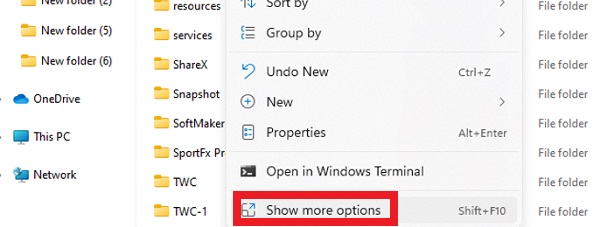
همانطور که مشاهده می کنید با این کار شما به منوی قدیمی یا به اصطلاح منوی کلیک راست کلاسیک در ویندوز دسترسی خواهید داشت همچنین اگر شما از کلید های میانبر Shift + F10 استفاده کنید میتوانید به منوی کلیک راست قدیمی دسترسی داشته باشید
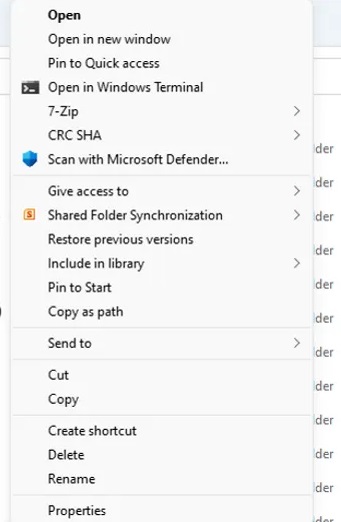
دسترسی به منوی قدیمی راست کلیک در ویندوز 11 با رجیستری
برای بازگردانی منوی کلیک راست در ویندوز ۱۱ قدیمی می توانیم از مسیر ویرایش رجیستری استفاده کنیم برای این کار مانند ویندوزهای قبلی مثل ویندوز ۱۰ در ویندوز ۱۱ هم بر روی استارت کلیک کنید و سپس در قسمت سرچ عبارت regedit را وارد کنید تا وارد صفحه ویرایش ادیتور ویندوز یا همان Registry Editor شوید.
پیشنهاد مطلب: اگر دوست داری اطلاعات بیشتری در خصوص فراموش کردن رمز ویندوز بدونی مقاله فراموش کردن رمز ویندوز را حتما بخون.
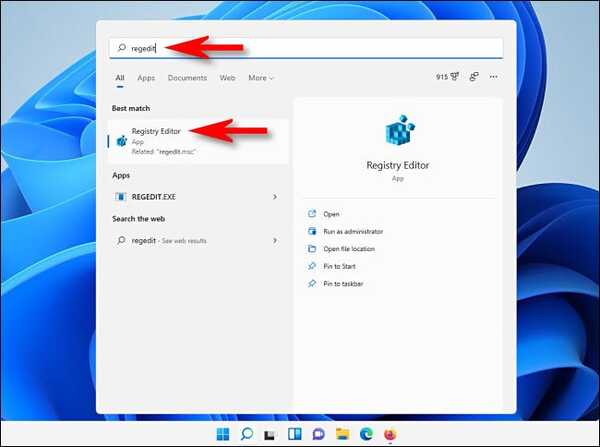
پس از باز شدن صفحه رجیستری ویندوز برای دسترسی به این کلید رجیستری کافیه وارد مسیر زیر شوید
Computer\HKEY_CURRENT_USER\SOFTWARE\CLASSES\CLSID\
برای دسترسی به این مسیر از مسیر اول یکی یکی فایل های مورد نظر را باز کنید
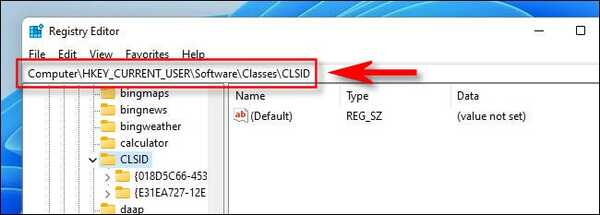
زمانی که پول در آخر را باز کردین در همان سمت چپ صفحه و در قسمت خالی راست کلیک کنید و گزینههایی که در عکس نمایش داده شده یعنی New > Key سپس نامی که در پایین برای شما نوشته ایم را به عنوان نام این کلید قرار دهید
{۸۶ca1aa0-34aa-4e8b-a509-50c905bae2a2}
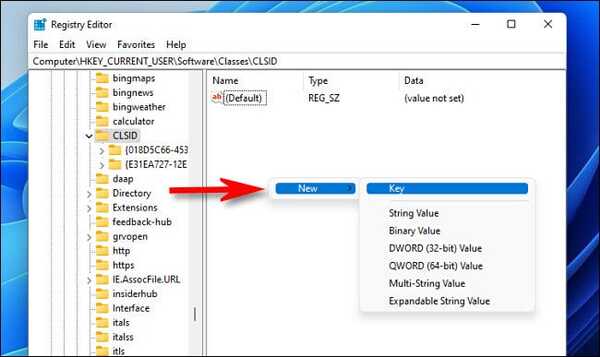
خیلی از افراد استرس این موضوع رو دارن که عکس های محتوا ما داخل سایت های دیگه استفاده نشه! یه راه سادش اینه که درج واترمارک خودکار روی عکسهای سایت وردپرس رو یاد بگیری.
در واقع در این قسمت برای نحوه برگرداندن منو کلیک راست ویندوز ۱۰ در ویندوز ۱۱ با ویرایش رجیستری شما در حال ایجاد یک کلید رجیستری هستید که امکان بازگردانی کلیک راست قدیمی ویندوز ۱۰ به ویندوز ۱۱ را برای شما امکان پذیر میکند حالا بر روی کلید ساخته شده مجدداً کلیک راست کنید و گزینه ۸۶ca1aa0-34aa-4e8b-a509-50c905bae2a2} را انتخاب کنید تا بتوانیم درون این کلید یک کلید جدید بسازیم سپس در بخش نام این کلید عبارت InprocServer32 را وارد کنید.
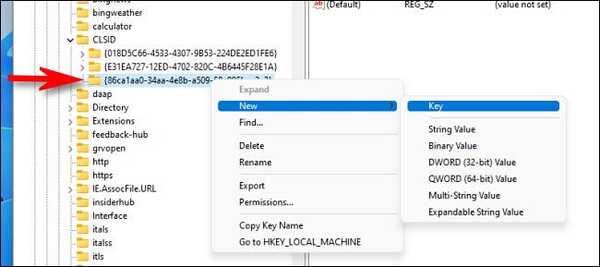
حالا کافیه وارد پوشه شوید و بر روی گزینه ۸۶ca1aa0-34aa-4e8b-a509-50c905bae2a2 که در سمت راست ساخته شده است دو مرتبه کلیک کنید صفحه مرتبط با این value باز می شود مقداری نیازی نیست وارد کنید و بدون مقدار بر روی گزینه ی ok کلیک کنید
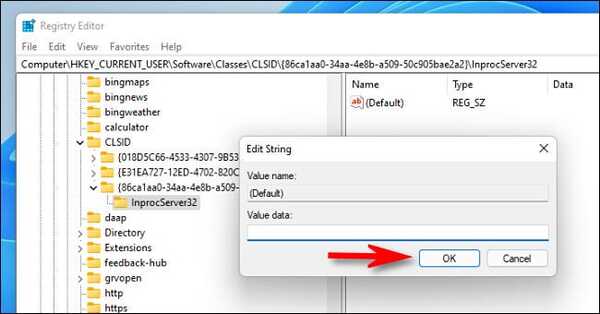
حالا شما می توانید ویرایشگر رجیستری ویندوز را ببندید و از طریق تسک منیجر کامپیوتر خود را ریستارت کنید پس از راه اندازی مجدد کامپیوتر متوجه خواهید شد که منوی کلیک راست به منوی قدیمی تغییر یافته است
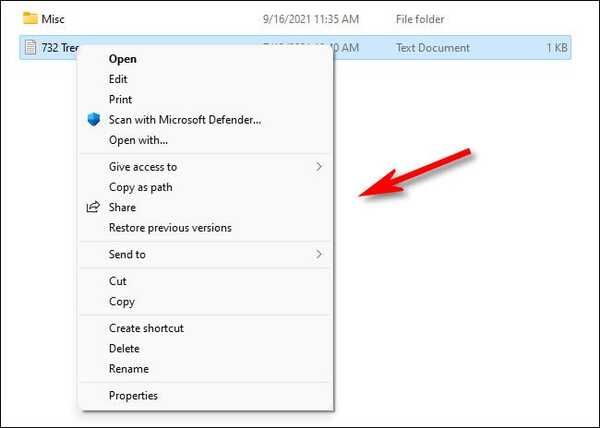
در این حالت اگر قصد داشتید منوی جدید ویندوز ۱۱ را مجدداً جایگزین منوی قدیمی ویندوز باشد میتوانید همین مسیر را بیاید و کلید رجیستری ساخته شده را حذف کنید سپس کامپیوتر خود را ریستارت کنید
✴️✴️ رفع مشکلات نرم افزاری کامپیوتر با کارشناسان فنی رایانه کمک : ☎️از طریق تلفن ثابت 9099071540 و 📱 از طریق موبایل 0217129
تغییر منوی راست کلیک ویندوز
تا به اینجا برای بازگردانی منوی کلیک راست ویندوز ۱۱ ویندوز قدیمی دو راه را به شما آموزش داده ایم در کنار این دو ما فایلی تهیه کردیم که میتوانید با کلیک کردن بر روی این فایل مسیر رجیستری مورد نظر را تغییر دهید و مجددا بتوانید از منوی کلیک راست ویندوزهای قدیمی در ویندوز ۱۱ استفاده کنید
ما برای شما داخل فایل دانلودی دو فایل را در نظر گرفتیم فایلی با نام win11_classic_context_menu.reg برای تغییر منوی ویندوز ۱۱ قدیمی در نظر گرفته شده است و فایل دیگر با نام undo_win11_classic_context_menu.reg که برای بازیابی منوی کلیک راست ویندوز قدیمی به ویندوز ۱۱ برای شما قرار داده ایم
فایل تغییر کلیک راست ویندوز 11 به کلیک راست قدیمی
برای اجرای این فایل کافی است بر روی گزینه مورد نظر دابل کلیک کنید و پنجره ای که باز می شود گزینه ی yes را انتخاب کنید. پس از آن در صفحه بعدی بر روی اوکی کلیک کنید و سپس ویندوز خود را ری استارت کنید تا منوی کلیک راست قدیمی ویندوز برای شما نمایش داده شود
اگر خواستید من او را به حالت جدید برگردانید می توانید فایل دوم یعنی فایلی با نام undo_win11_classic_context_menu.reg
را اجرا کنید یا می توانید مانند مراحلی که در قسمت قبل به شما آموزش دادیم به مسیر رجیستری بروید و کیلد در مورد نظر را حذف کنید پس از آن سیستم خود را ریستارت کنید با این کار منوی قدیمی مجدداً تبدیل به منوی کلیک راست ویندوز ۱۱ می شود.
HKEY_CURRENT_USER\Software\Classes\CLSID\{86ca1aa0-34aa-4e8b-a509-50c905bae2a2}\InprocServer32

پرسش و پاسخ رایگان تنظیمات کلیک راست در ویندوز 11
در بخش بالا به صورت کامل اشاره کردیم که چگونه میتوانید تنظیمات کلیک راست در ویندوز 11 را تغییر داده و مشکلات آن را رفع کنید در صورتی که با مشکل یا سوال خاصی روبور شده اید این امکان وجود دارد که از بخش نظرات با ما در ارتباط باشید. به همین دلیل اگر در هر بخش اینکه چگونه منوی راست کلیک ویندوز 11 را به حالت قدیمی با یک کلیک بازگردانی کنیم با مشکل یا سوال خاصی روبرو شده اید از بخش نظرات با ما در ارتباط باشید.
اگر تغییراتی در کلیک راست ویندوز 11 ایجاد نکنیم چی میشود؟
در صورتی که تغییراتی کلیک راست ویندوز 11 را تغییر ندهید هیچ اتفاق خاص نمیافتد فقط به برخی از گزینه ها دسترسی نخواهید داد به همین دلیل اکر نیازی به تغییرات ندارد بهتر است به تنظیمات پیشفرض ویندوز دست نزنید.
آیا تغییر منوی راست کلیک ویندوز باعث مشکل میشود؟
خیر هیچ مشکلی وجود ندارد در صورتی که تغییراتی در منوی کلیک راست ویندوز 11 انجام دهید هیچ مشکل نمیافتد. فقط برخی گزینه ها به نوار کلیک راست اضافه یا کم میشود.
چطوری منوی راست کلیک ویندوز 11 را به حالت قدیمی ویندوز 10 برگردانیم؟
- با کمک ایجاد تغییرات در رجستری سیستم می توانید این کار را بکنید برای مشاوره جهت انجام این تغییرات می توانید با کارشناسان رایانهکمک تماس گرفته تا شما را راهنمایی کنند.

سخن آخر
در این مطلب ۳ راه برای بازگردانی منوی کلیک راست ویندوز ۱۱ به ویندوزهای قدیمی را یاد گرفتیم همچنین اگر می خواهید مجدد از منوی کلیک راست ویندوز یازده استفاده کنید می توانید از فایل هایی که در اختیار شما قرار داده ایم استفاده کنید امیدواریم این مطلب برای شما مفید بوده باشد اگر می خواهید از بخش پرسش و پاسخ کامپیوتری رایگان رایانهکمک استفاده کنید می توانید سوال خود را در قسمت دیدگاه ها مطرح کنید همچنین اگر می خواهید با کارشناسان ما در تماس باشید می توانید از طریق تلفنهای ثابت باشم 9099071540 و همچنین از طریق موبایل با شماره 0217129 تماس حاصل فرمایید